Aide
Le Petit Robert
Le Petit Robert
Bienvenue dans cette nouvelle version numérique multisupport du Petit Robert de la langue française (millésime 2026).
Cette nouvelle édition en ligne du dictionnaire, adaptée à tous les écrans, vous permettra de rechercher facilement des définitions et de les consulter partout avec le même abonnement en ligne. La version en ligne est adaptée à la fois à la lecture depuis votre ordinateur, votre tablette ou votre smartphone. Vous trouverez aussi des fonctions indispensables à vos travaux de recherche de mots et de lecture comparée avec l’affichage latéral de la nomenclature mentionnant les catégories grammaticales, une nouvelle autocomplétion intelligente (corrigeant vos erreurs ou approximations de saisie en suggérant des mots adaptés et proches), la fonction de recherche dans l’article, de recherche étendue et avancée, des fonctions de mémorisation des mots dans votre lexique et la possibilité de suggérer des mots ou idées au service de la rédaction.
Comme toujours la version numérique exploite pleinement toutes les caractéristiques qui font du Petit Robert une véritable référence parmi les dictionnaires de langue française depuis plus de 50 ans : une nomenclature de 80 000 entrées, les transcriptions phonétiques de tous les mots, les étymologies, des définitions précises et constamment mises à jour, 38 000 citations, 170 000 renvois analogiques, 200 000 exemples et 30 000 expressions, locutions et proverbes, les conjugaisons de 7000 verbes…
La version numérique propose, entre autres :
Le Petit Robert se voit désormais enrichi du Dictionnaire de synonymes, nuances et contraires, comprenant plus de 240 000 synonymes, 500 encadrés de nuances de mots et 20 000 contraires, ainsi que du dictionnaire de combinaisons de mots, riche de plus de 160 000 cooccurences.
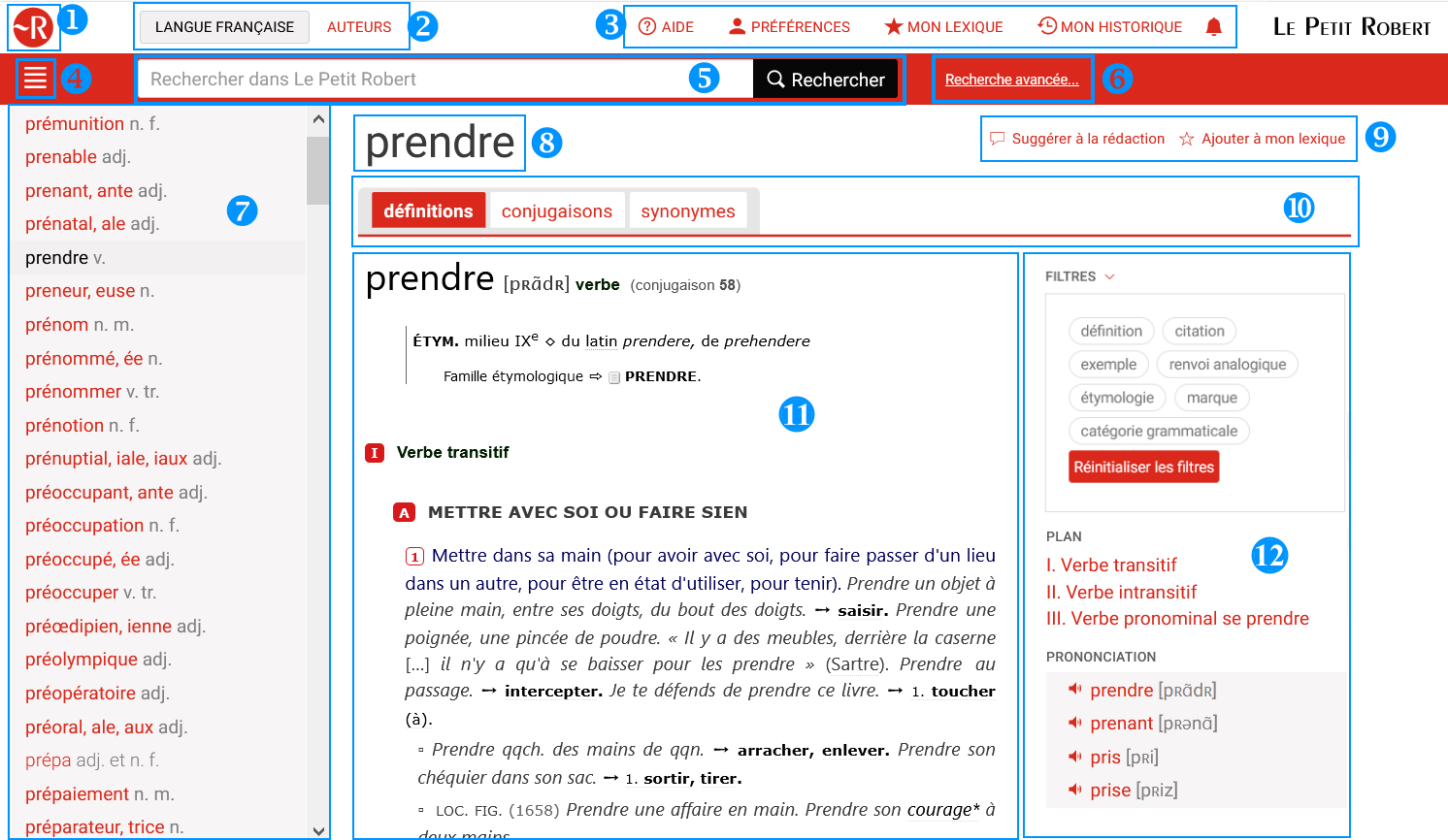
Figure 1 - présentation des fonctions principales de l’interface du Petit Robert
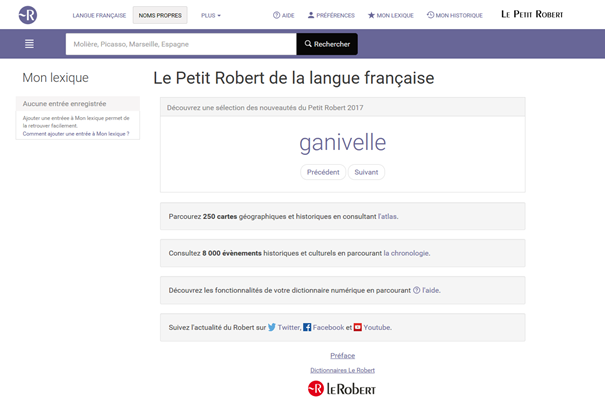
Figure 2 - interface des abonnés en ligne au Petit Robert 1 et 2
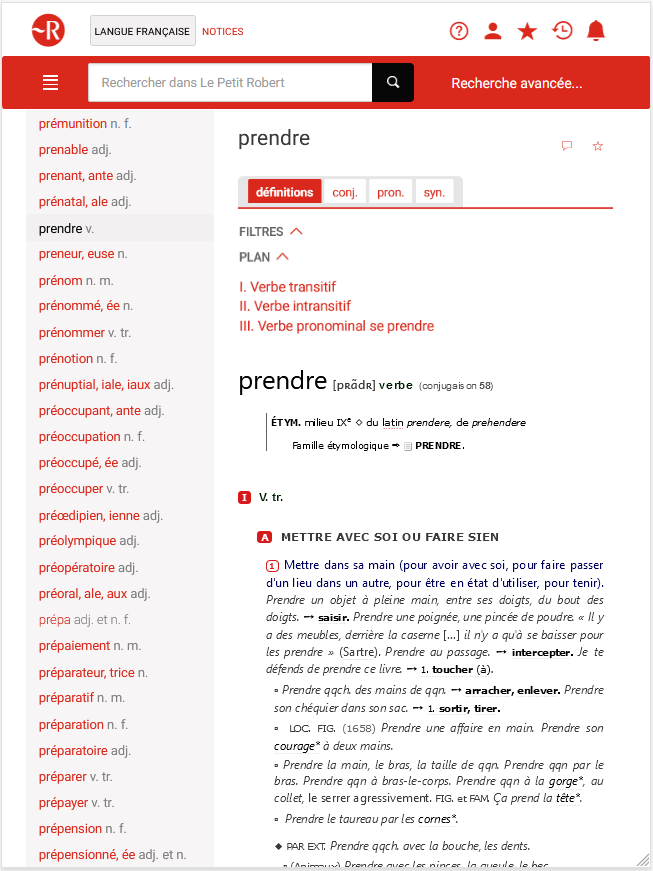
Figure 3 - interface en ligne adaptée aux tablettes
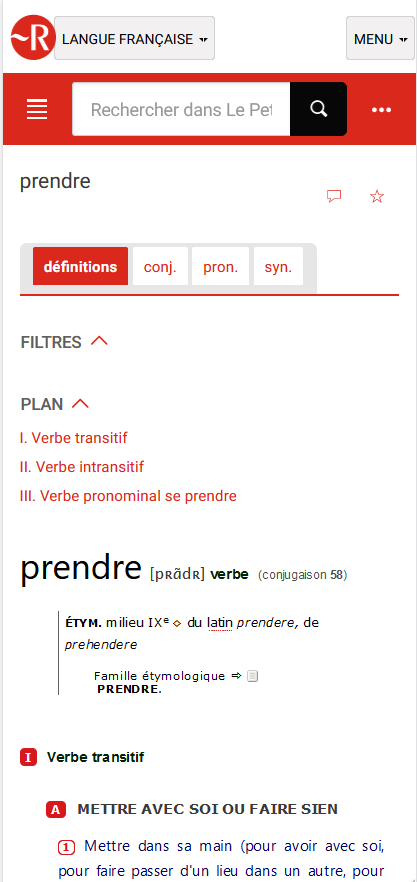
Figure 4 – interface en ligne adaptée aux smartphones (les fonctions génériques sont présentes dans « menu »)
Le Petit Robert numérique permet de naviguer dans le dictionnaire avec une très grande facilité et de passer instantanément d’un mot à l’autre. Pour cela, plusieurs méthodes sont possibles :
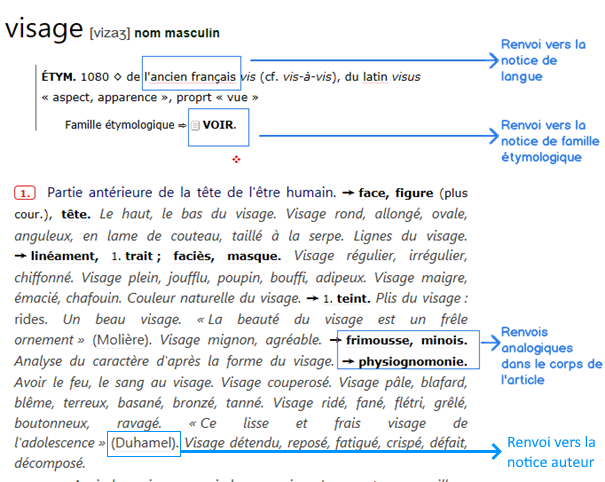
Figure 5 - exemples de renvois en hypertexte (non généralisé)
Après avoir navigué dans le dictionnaire, il est facile de revenir aux articles précédemment consultés en utilisant la fonction Mon historique qui présente les derniers mots consultés.
Vous pouvez aussi utiliser les boutons « précédent » et « suivant » pour revoir les mots parcourus au cours de votre dernière navigation.
■ La fonction hypertexte sait reconnaître les formes fléchies des mots : vous pouvez ainsi cliquer (ou exercer deux pressions courtes pour la tablette) indifféremment sur un mot au féminin, au pluriel, ou sur un verbe conjugué, le programme renverra automatiquement au mot correct.
■ En utilisant l’hypertexte généralisé, il arrive parfois que des mots correspondent à plusieurs entrées du dictionnaire. Dans ce cas, une petite fenêtre s’affiche, qui permet de choisir le mot à consulter, en sélectionnant l’une propositions.

Figure 6 - fenêtre de désambiguïsation
Ainsi, en cliquant sur naturelles vous accéderez à l’article naturel, en cliquant sur adviendraient à l’article advenir, etc.
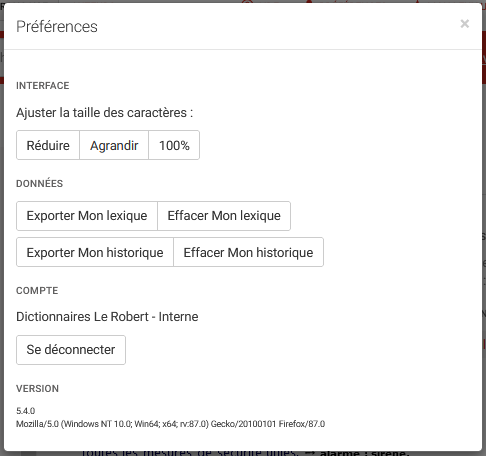
Figure 7 - fenêtre de choix des préférences
Lors de la consultation d’un mot, il est possible d’améliorer son confort de lecture en agrandissant ou réduisant la taille des caractères.
Cette fonction vous permet d'exporter tous les mots mémorisés dans votre lexique ou dans votre historique en fichier texte, ou de les supprimer définitivement.
Note : les mots mémorisés sont accessibles durant votre session active (tant que votre navigateur et vos cookies de sessions sont actifs).
La fonction de déconnexion de votre session en ligne s’affiche dans cet espace. En appuyant sur ce bouton vous serez déconnecté de votre session. Il faudra alors vous authentifier à nouveau sur votre compte Le Robert.
Après avoir effectué plusieurs recherches dans le Petit Robert, ou navigué dans le dictionnaire avec l’hypertexte, il est facile de revenir aux articles précédemment consultés en utilisant le bouton Mon historique, situé dans la barre du haut de votre version numérique.
Un volet s’ouvre à gauche de l'interface proposant la liste des articles consultés, s’affichant du plus récent en haut au plus ancien en bas.
Dans cette liste, les mots précédés d’une étoile pleine font partie de Mon lexique.
Depuis votre historique vous pouvez aussi ajouter un mot à votre lexique, pour cela il suffit de cliquer sur l’étoile vide précédant le mot affiché.
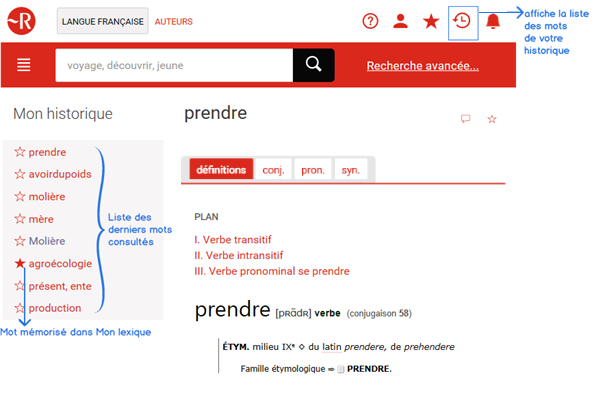
Figure 8 - exemple d’une liste de mots dans "Mon historique"
Au cours de votre navigation, vous pouvez mettre de côté une définition ou un article en l’ajoutant à une liste dans Mon lexique. Pour ajouter l’article en cours de consultation (langue ou nom propre) à la liste, utilisez le bouton Ajouter à Mon lexique à la droite de l’article en cours de consultation.
Si l’article courant est déjà ajouté, désélectionner le bouton Ajouter à Mon lexique pour le supprimer de la liste.
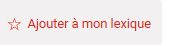
Figure 9 - bouton d'ajout ou de suppression de la liste de Mon lexique
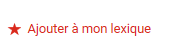
Figure 10 - bouton d'ajout au lexique mentionnant l'action réalisée (étoile pleine)
Pour consulter à tout moment la liste, utilisez le bouton Mon lexique situé en haut à droite. La liste des articles mémorisés apparaît dans le volet à gauche de l’interface de votre version numérique.
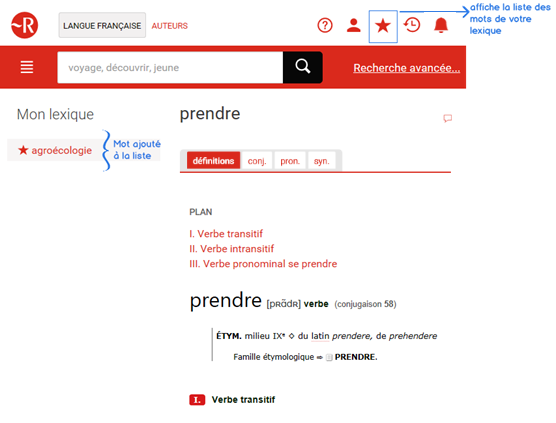
Figure 11 - exemple d’un mot mémorisé dans la liste des mots de "Mon lexique"
Au cours de votre navigation et de votre lecture, vous pouvez suggérer des mots ou des compléments à la rédaction du Robert. Nous étudions toutes vos suggestions avec attention. En revanche, nous n’y apportons pas de réponse individuelle.
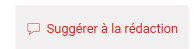
Pour utiliser cette fonction, cliquez ou appuyez sur Suggérer à la rédaction. Une fenêtre de dialogue apparaît. Saisissez votre adresse électronique et votre suggestion puis cliquez sur le bouton Envoyer.
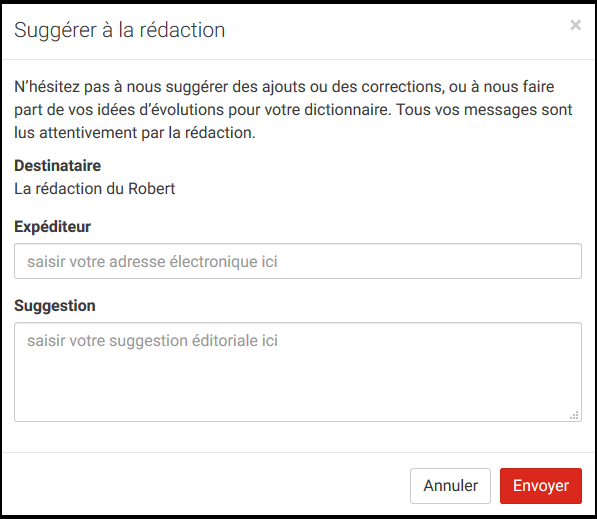
Figure 12 - fenêtre d’affichage d’envoi de suggestions à la rédaction du Robert
Vous pouvez copier les informations consultées dans le Petit Robert en sélectionnant le texte avec le curseur et utiliser la touche Ctrl-C sur Windows ou Cmd-C sur Mac.
Vous pouvez aussi utiliser le bouton copier de votre tablette.
Pour imprimer des informations que vous consultez, utilisez la fonction Ctrl-P sur Windows ou Cmd-P sur Mac ou la fonction Imprimer de votre navigateur.
Vous pouvez aussi utiliser le bouton imprimer de votre tablette.
Une nouvelle fenêtre qui ne contient que le texte de l’article à imprimer est proposée pour en faire une impression.
Attention, la copie et l’impression des informations proposées dans le Petit Robert sont soumises aux droits du copyright ; se reporter aux Conditions générales d’utilisation pour en savoir plus.
Pour chercher un mot, il suffit de taper ses premières lettres dans le champ de recherche. Au fur et à mesure de la saisie des propositions et suggestions pertinentes vous sont faites.
Il est inutile de saisir les accents, ponctuation et majuscules (ex. benefice, choufleur, leclezio…).
À tout moment, appuyez sur la touche Échap ou esc pour ramener le curseur dans la zone de saisie qui est alors « vidée », vous pouvez effectuer une nouvelle recherche.
Si vous ne trouvez pas le mot recherché immédiatement, c’est que peut-être vous avez fait une faute d’orthographe, dans ce cas des suggestions adaptées, correctives vous seront proposées dans la liste affichée sous le champ de recherche.
Si vous ne connaissez l'orthographe exacte du mot, écrivez-le simplement, comme il se prononce, la liste sous le champ de saisie contiendra des suggestions adaptées.
Pour rechercher un mot dans le dictionnaire, utilisez le champ de recherche principal figurant en haut de votre interface et saisissez simplement les premières lettres du mot recherché. Comme vous le verrez, des suggestions apparaîtront au fur et à mesure indiquant les mots proches alphabétiquement et/ou des suggestions de mots proches si votre saisie est erronée (il s’agit de « l’autocomplétion » ou encore « saisie prédictive », que l’on rencontre souvent sur le Web).
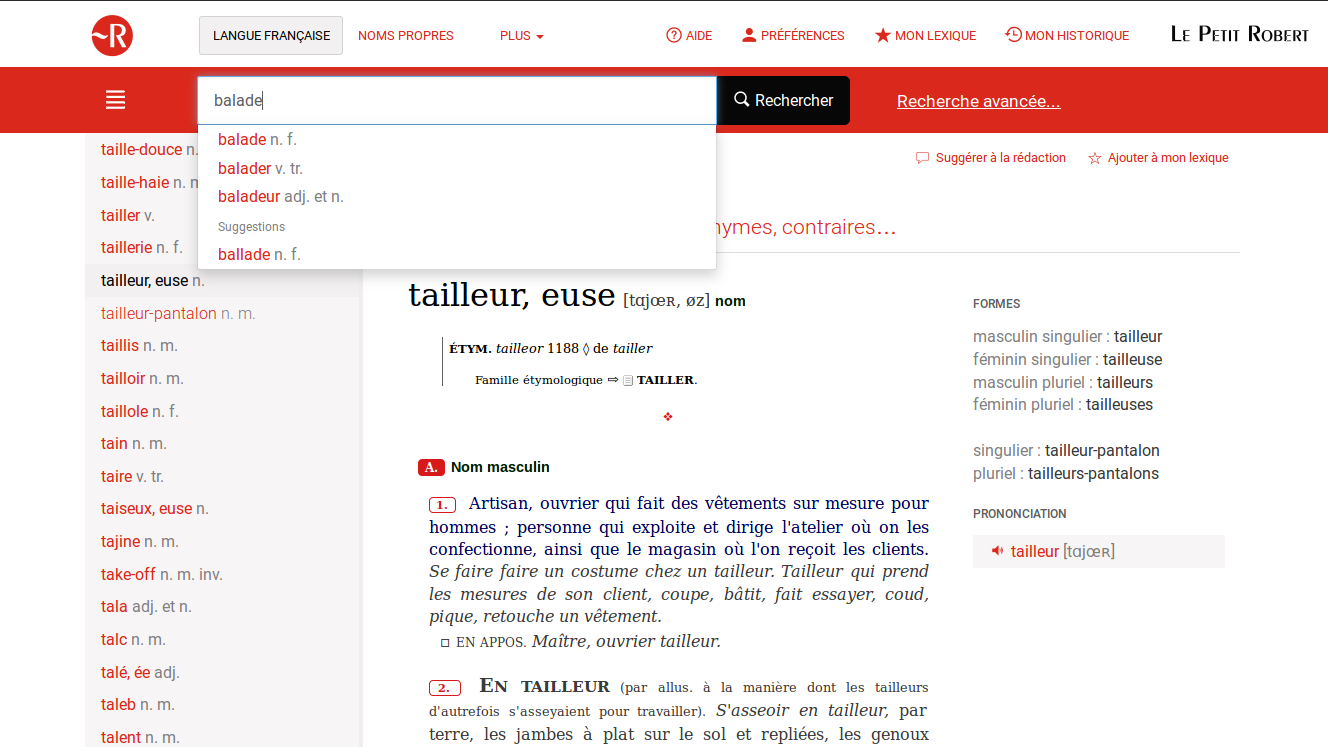
Résultats de la recherche suivis éventuellement de suggestions de mots proches
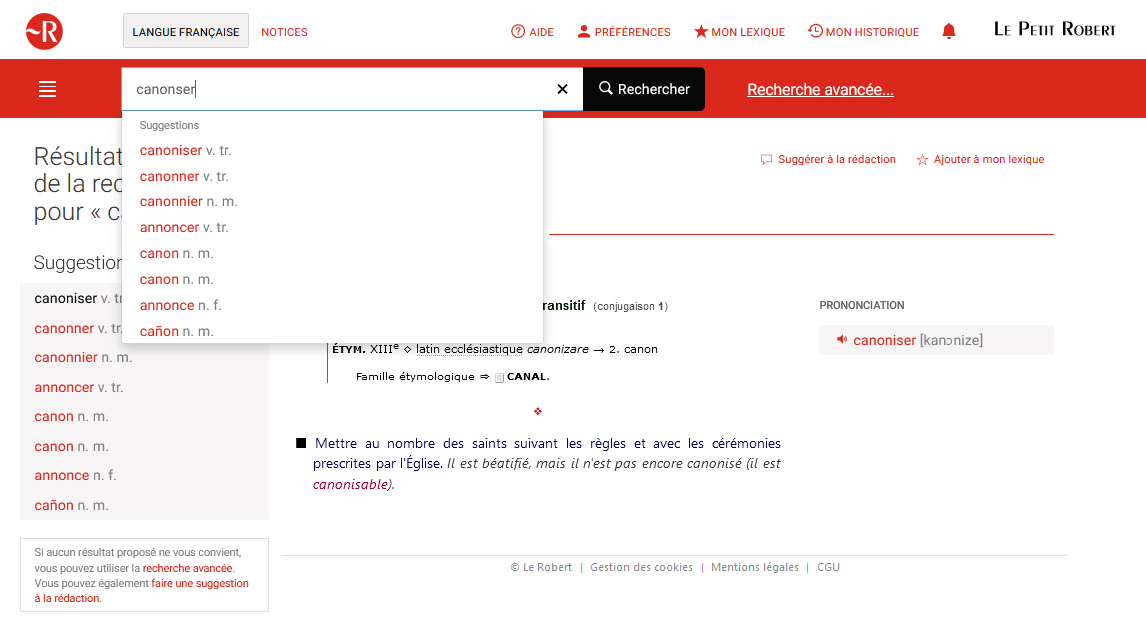
S'il n'y a pas de résultats correspondant aux caractères saisis, des suggestions de mots proches sont alors proposées.
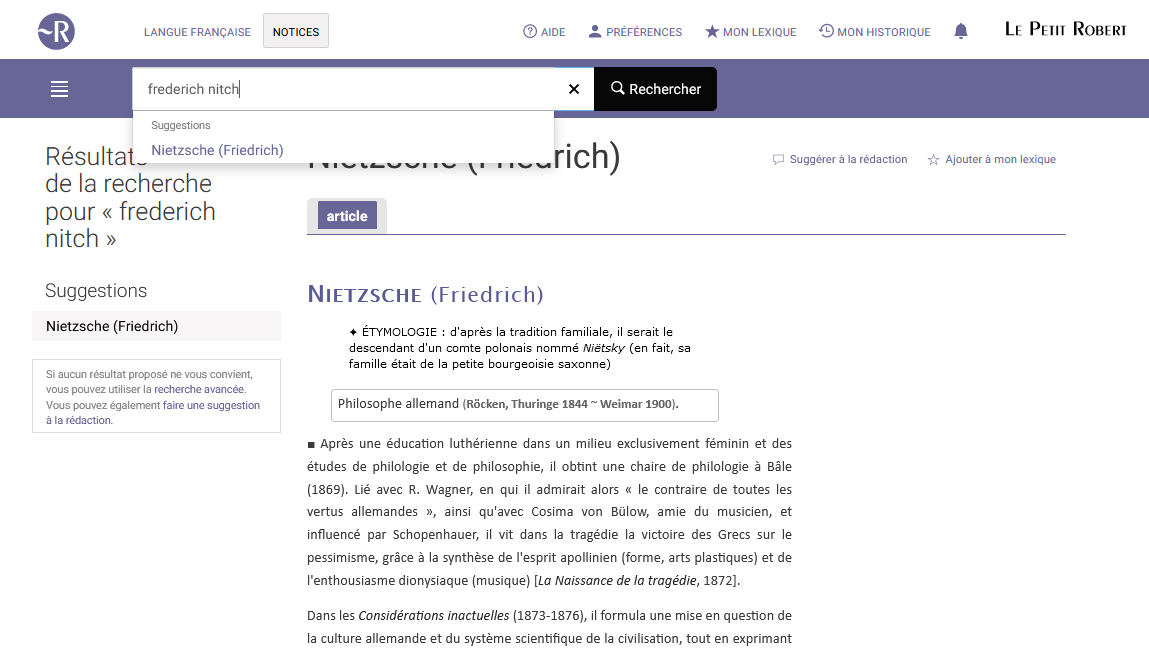
Partie Notices : S'il n'y a pas de résultats correspondant aux caractères saisis, des suggestions de noms propres proches sont alors proposées, quel que soit l'ordre (prénom-nom, nom-prénom, etc.).
Le Petit Robert propose également un deuxième niveau de recherche, dite « étendue », qui est accessible avec le bouton Rechercher (avec l’icône loupe) situé à droite de la zone de saisie ou en utilisant la touche entrée de votre clavier réel ou virtuel.
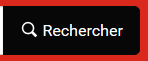
Figure 13 - bouton de recherche étendue
Le principe de cette fonction est de rechercher le mot ou l’expression figurant dans la zone de saisie dans tous les index du dictionnaire, c’est-à-dire de proposer des résultats provenant de plusieurs catégories :
Notes : la recherche étendue vous permet également de taper directement une expression (séquence de mots), par exemple au travers ou bien garde du corps. Cette expression sera recherchée comme précédemment dans les index des locutions et des mots composés.
Lorsque vous cliquez sur une locution ou bien sur un mot composé parmi les résultats, vous accédez à l’article du dictionnaire où figure cette expression (mot indiqué en gras), et l’expression est mise en surbrillance dans le texte de l’article.

Figure 14 - accès en surbrillance à la locution dans l’article consulté
Les articles du Petit Robert contiennent des informations de natures différentes, qui font la richesse du dictionnaire :
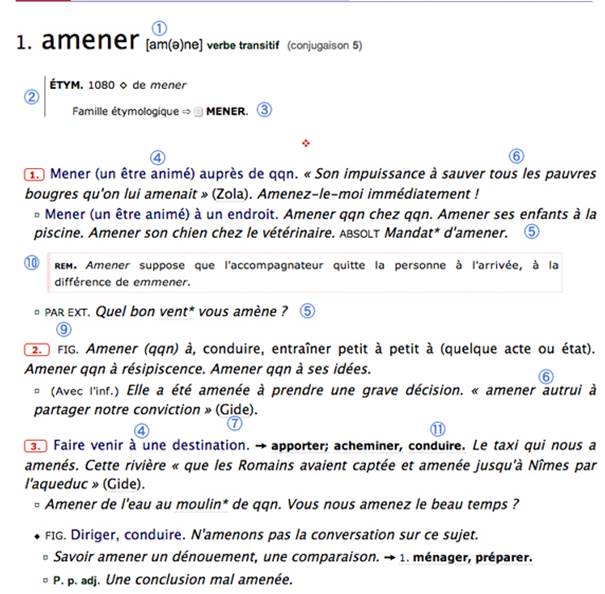
Figure 15 - structure détaillée d’un article de langue française

Figure 16 - exemple de renvois de types "contraires" et "homonyme"
Outre la couleur, dans la version numérique, certaines de ces informations ont un comportement particulier : ce sont des "zones sensibles", c’est-à-dire des zones de texte sur lesquelles vous pouvez cliquer pour accéder à d’autres informations.
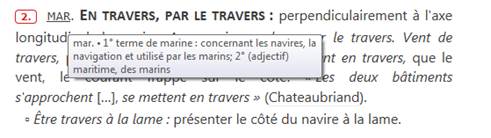
Figure 17 - exemple d’une infobulle (depuis une zone sensible). Cette fonction n’est pas accessible sur support tactile.
La fonction filtres offre une mise en valeur des éléments de l'article par un surlignement de couleur. Les filtres vous aideront à identifier plus facilement la nature des différents éléments ou vous permettront de mettre en valeur le type d'information qui vous intéresse plus précisément.
Vous pouvez choisir de colorer les éléments suivants : les définitions, les citations, les exemples, les renvois analogiques, les informations étymologiques et les catégories grammaticales.
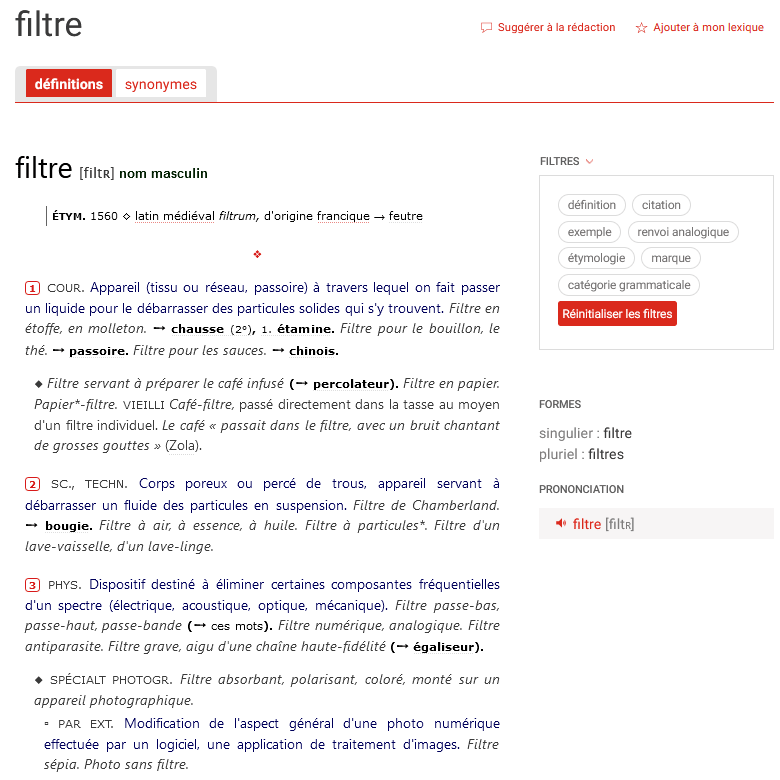
Figure 18 - sélection des filtres disponibles
L'accès à la sélection de filtres se fait depuis le volet droit de l'interface sur votre ordinateur, en tête de l'article sur tablette ou mobile, en dépliant la boîte de filtres. Vous pourrez ensuite sélectionner les éléments que vous souhaitez visualiser. Votre choix sera mémorisé tout au long de votre navigation dans votre ressource.
Vous pouvez désélectionner un filtre en cliquant dessus, ou bien déselectionner l'ensemble des filtres en cliquant le bouton "Réinitialiser les filtres".
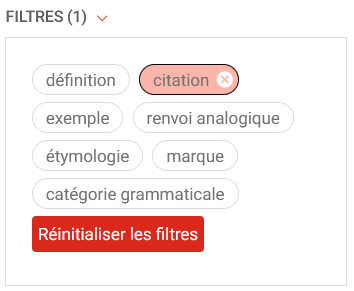
Figure 19 - boîte de sélection des filtres
Le Plan est disponible pour aider à se repérer dans les articles particulièrement longs. Il apparaît automatiquement dans le volet droit de l'interface sur votre ordinateur, ou replié, en tête de l'article sur tablette ou mobile ; consultez par exemple les articles honneur, lettre, prendre, tête, vue, œil, etc. Le plan se présente sous la forme d’une liste hiérarchique, reflétant l'organisation des différents sens du mot.

Figure 20 - exemple de plan d’article (le mot "argent")
Si vous cliquez sur un des éléments du plan, le paragraphe correspondant dans le texte s’affiche en se positionnant automatiquement au bon niveau de l’article.
Cette fonction permet donc de naviguer très simplement dans un article long.
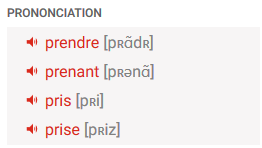
Figure 21 - exemple de sons affichés au côté d’une définition
Dans la version numérique du Petit Robert, vous pouvez écouter la prononciation de l’intégralité des mots traités, y compris les formes féminines.
Sont également prononcés :
Les mots ayant une particularité au niveau de l’élision ou de la liaison, notamment ceux avec h aspiré (signalés par une apostrophe dans la transcription phonétique) sont prononcés en contexte, c’est-à-dire que l’on entendra le hibou, les hiboux plutôt que le mot hibou isolé, et ce afin d’indiquer l’absence d’élision (le hibou et non pas l’hibou) et de liaison (les / hiboux et non pas les-z-hiboux).
Les pluriels irréguliers sont également prononcés en contexte : l’œil, les yeux, le bœuf, les bœufs, mais également barmen, gentilshommes, etc.
Plutôt que de proposer un système normatif, le principe des mots sonorisés est multiple :
Remarque : les prononciations proposées correspondent toujours aux transcriptions phonétiques indiquées par le Petit Robert, en tête des articles.
Pour accéder aux prononciations, il suffit de cliquer ou appuyer sur le bouton : ![]() .
.
Le Petit Robert inclut la conjugaison intégrale de tous les verbes du dictionnaire, à tous les modes et à tous les temps.
Lorsque le mot consulté est un verbe, la conjugaison complète est proposée dans un onglet du verbe affiché.
Les tableaux de conjugaison sont organisés par modes : indicatif, subjonctif, conditionnel, impératif et participe. Pour accéder à un mode, il suffit de sélectionner son nom, situé en haut de la fenêtre de conjugaison.
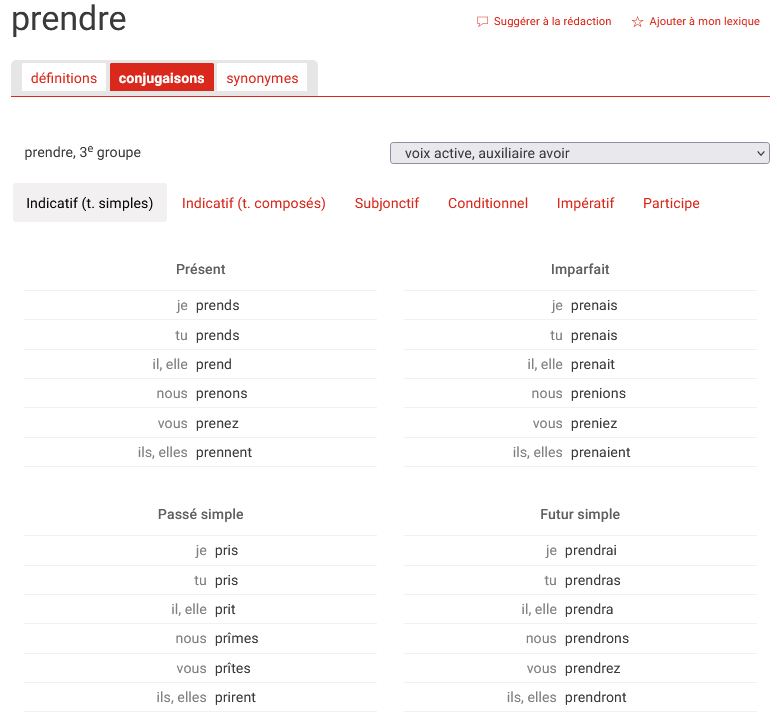
Figure 22 - exemple de tableau de conjugaison dynamique
Pour certaines catégories de mots (noms, adjectifs, pronoms, etc.), il est possible de visualiser de manière explicite les féminins et les pluriels.
Un bloc formes récapitulant les formes féminines et plurielles apparaît dans la colonne de droite.
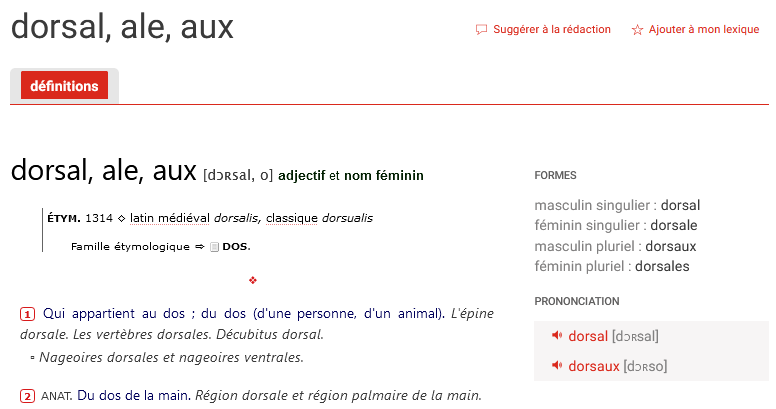
Figure 23 - exemple d’affichage des formes à la droite de l’article
Dans cette nouvelle version du Petit Robert enrichi, nous avons intégré l'ensemble du Dictionnaire de synonymes et nuances de mots, outil précieux qui vous permettra de varier votre expression, d’enrichir votre vocabulaire et de donner plus de force à vos écrits.
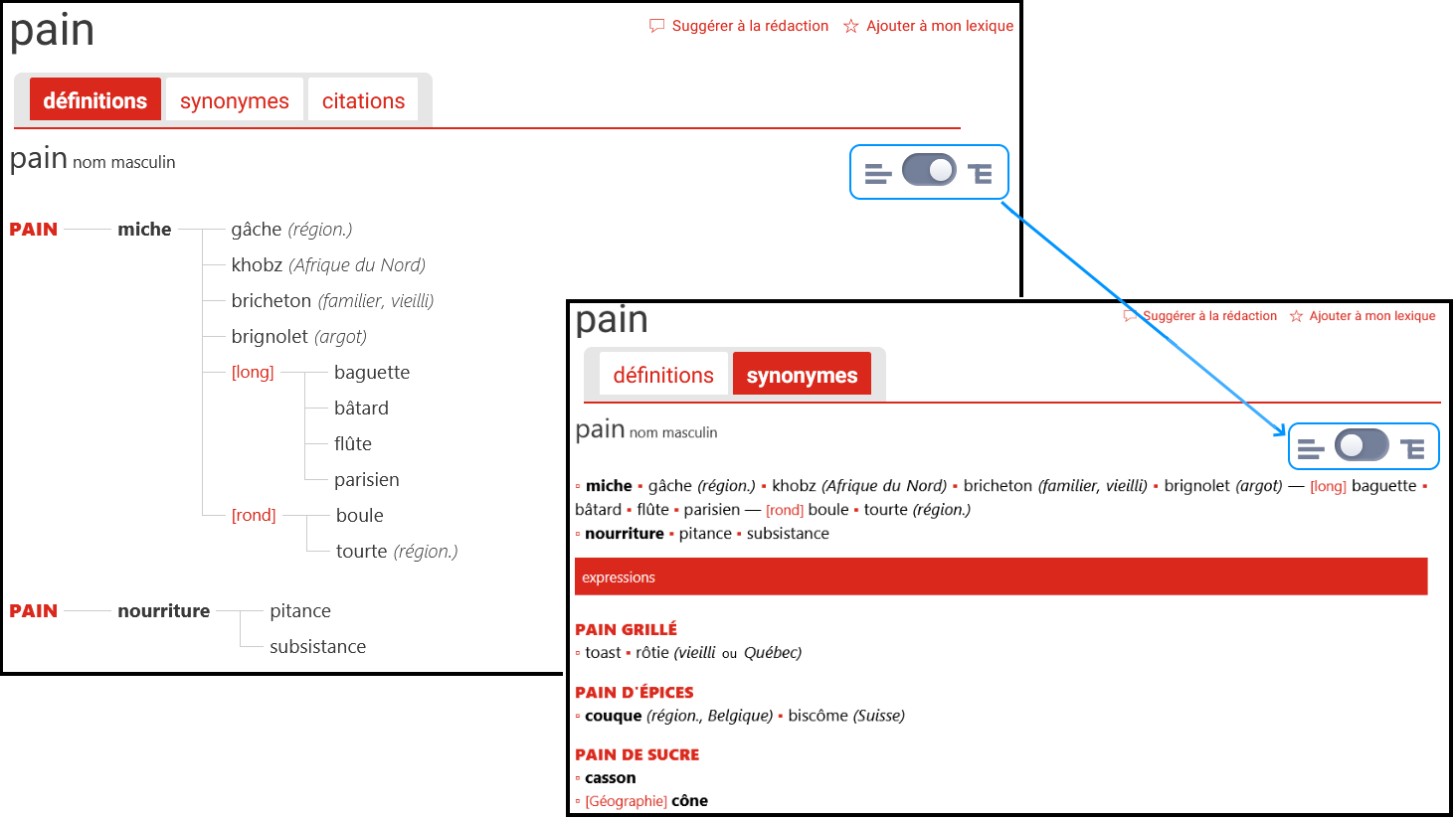
Figure 24 - les deux modes de visualisation pour l'onglet synonymes
Les synonymes sont classés par sens, pour vous permettre d’accéder rapidement et facilement au synonyme adéquat en contexte. Ils sont consultables en deux modes de visualisation pour vous faciliter la lecture.
Toutes les variétés du français sont représentées, avec des synonymes appartenant à tous les registres de langue (familier, soutenu, littéraire, vieilli…) et à toute la francophonie (Belgique, Suisse, Québec…).
Accédez aux synonymes et contraires depuis l'onglet situé sous chaque entrée du dictionnaire. Le bouton situé en haut à gauche de l'article vous permet de sélectionner le mode de visualisation de votre choix. Les boutons "nuances" et "contraires" apparaissent lorsque l'article contient un encadré pour vous permettre d'y accéder plus facilement.
Comment sont présentés les synonymes au sein du dictionnaire ?
Les synonymes des mots ayant plusieurs sens sont regroupés par sens. Par exemple, le mot abri comporte deux grandes divisions séparées d'un trait pointillé : l’une est dédiée au sens propre du mot (habitation, logement…), l’autre à son sens figuré (refuge, asile…). Chacune de ces grandes divisions comporte elle-même plusieurs subdivisions, introduites par des puces (en mode texte) ou représentées par un arbre (en mode « arbre »). Ainsi, vous n’avez pas à lire tout l’article pour accéder au synonyme que vous recherchez. Repérez simplement le premier mot de chaque division, qui est le plus représentatif du groupe de mots : ce mot sert de sélecteur de sens. Les synonymes qui le suivent sont classés par ordre alphabétique. Les synonymes appartenant à la langue non standard (régionalismes, registre familier…) sont donnés à la fin de chaque groupe de sens.
Pour vous aider à employer le mot juste en toutes circonstances, des indications de contexte, de domaine, de registre ou d’usage vous sont également données. Par exemple, pour les synonymes du mot flatteur, nous vous indiquons que thuriféraire est littéraire, lèche-bottes familier et louangeur vieilli. Pour baccalauréat, nous précisons que maturité est un synonyme que vous ne pourrez utiliser qu’en Suisse.
Sous chaque mot recherché, retrouvez également les synonymes de nombreuses locutions ou d’expressions contenant ce mot. Par exemple, pour le mot emploi, consultez les synonymes d’emploi du temps, mode d’emploi, sans emploi.
Notes : Certains synonymes rares cités dans cet onglet ne sont pas définis dans le Petit Robert. Vous pouvez les retrouver dans le Grand Robert.

Figure 25 - exemple de nuances de mots pour les mots écraivain et auteur
Votre édition abonnés du Petit Robert vous donne accès à un outil précieux d’aide à l’expression et à la rédaction : le Dictionnaire de combinaisons de mots.
Qu’est-ce qu’une combinaison de mots ? Et pourquoi un dictionnaire de combinaisons de mots ?
Certaines associations de mots sont plus probables, plus naturelles que d’autres. Elles forment le socle d’un code partagé par l’ensemble des locuteurs d’une même langue. Par exemple, une joie peut être débordante, délirante, indescriptible, bruyante, collective, enfantine, simple, contagieuse, dissimulée… mais (sauf exercice de style) elle ne peut pas être coulante, sage ou descriptible. Ce sont ces associations lexicales (parfois appelées « cooccurrences » ou « collocations ») que présente ce dictionnaire.
Lorsque l’on rédige, on peut « bloquer » sur le mot central de sa phrase, auquel on est momentanément incapable d’associer d’autres mots. Le Dictionnaire de combinaisons de mots donne ainsi accès, à partir d’un mot-clé (toujours un nom, porteur de concept), à une multitude d’adjectifs, verbes et compléments du nom régulièrement associés à ce nom, qui permettront de relancer l’écriture, de développer une argumentation, ou même de trouver un synonyme possible en contexte.
Comment utiliser le dictionnaire de combinaisons de mots ?
Accédez aux combinaisons depuis l'onglet dédié situé sous chaque entrée du dictionnaire. Le bouton situé en haut à droite de l'article vous permet de sélectionner le mode de visualisation de votre choix : graphique ou textuel.
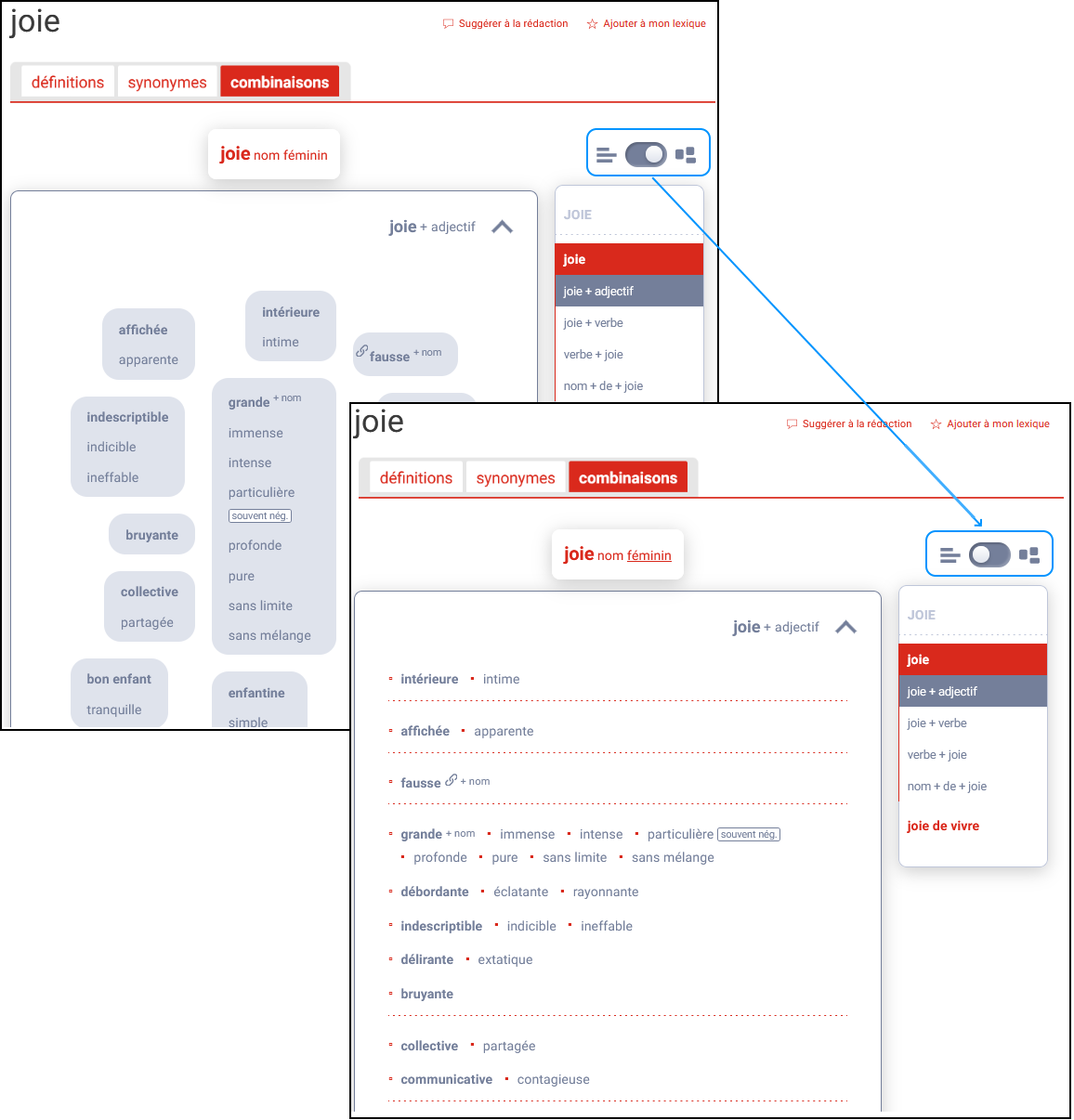
Figure 26 - les deux modes de visualisation pour l'onglet combinaisons
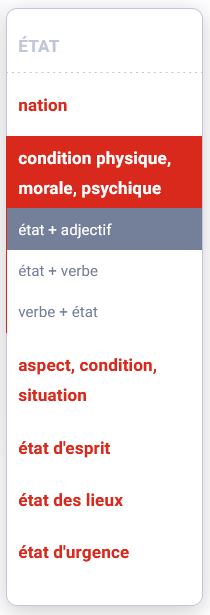
Les mots-clés polysémiques sont divisés par sens, car un même mot se combine différemment selon sa signification. Le mot état entre par exemple dans des contextes différents selon qu’il signifie « nation » ou « condition physique, morale ou psychique ».
Les mots qui se combinent avec le mot-clé sont ensuite regroupés par catégorie grammaticale : adjectifs, verbes ou compléments du nom. Vous pouvez cibler directement la catégorie qui vous intéresse grâce au plan qui s’affiche à droite de votre écran.
En mode texte, chacune de ces divisions grammaticales comporte elle-même plusieurs subdivisions sémantiques délimitées par des traits pointillés, qui correspondent à des notions universelles : l’intensité (ex. : gros appétit, appétit d’ogre, pantagruélique ; aiguiser, stimuler l’appétit) et l’atténuation (ex. : appétit d’oiseau, l’appétit s'émousse) ; le début, le déroulement et la fin d’un processus (ex. : la colère éclate, retombe, s’évanouit ; l’histoire se répète, balbutie) ; ce qui aide ou gêne un processus (ex. : forger, bâtir, consolider une réputation ; écorner, entacher, érafler, flétrir, ternir une réputation) ; la multiplicité (ex. : une batterie, un cocktail, un éventail, un train de mesures), etc. Attention : ces subdivisions ne sont pas disponibles dans la visualisation graphique.
Ces subdivisions se divisent à nouveau en sous-groupes de nuances de sens, introduites par des puces (en mode texte) ou représentées par une bulle (en mode graphique), qui listent les mots et expressions alphabétiquement. En mode texte, les nuances de sens sont elles-mêmes ordonnées selon une progression « naturelle », que nous espérons intuitive. Ainsi, pour les états, les actions et les processus, l'article débute par ce qui exprime la cause et le commencement, pour se terminer par la disparition en passant par l’intensification et l’atténuation, ce qui aide et fait obstacle.
Ce classement sémantique très fin vous permet d’accéder rapidement au contexte qui vous intéresse, sans avoir à lire l’intégralité des combinaisons possibles.
Par ailleurs, des indicateurs renseignent également sur la nature des combinaisons, leur registre ou certaines contraintes grammaticales ou syntaxiques, par exemple lorsqu’un adjectif peut être placé uniquement devant le mot-clé (et pas après). On trouvera aussi des indices de figement signalés par l’icône ![]() pour signifier l’impossibilité d’insérer des adjectifs ou des adverbes à l’intérieur de la combinaison de mots. Par exemple : une prudence de Sioux, une peur bleue, un sourire fendu jusqu’aux oreilles...
pour signifier l’impossibilité d’insérer des adjectifs ou des adverbes à l’intérieur de la combinaison de mots. Par exemple : une prudence de Sioux, une peur bleue, un sourire fendu jusqu’aux oreilles...
Conçu par nos équipes comme une véritable cartographie des possibles, le Dictionnaire des combinaisons de mots sera, nous l’espérons, le nouvel allié de vos écrits.
L’édition numérique du Petit Robert propose un ensemble complet et original de notices venant compléter le contenu du dictionnaire de langue. Il en existe quatre types : les notices de langues qui renseignent sur l’origine du mot, les notices étymologiques, qui reconstituent les familles étymologiques et, dans l’onglet « Notices », on retrouve les notices d’auteurs de citations ainsi que les notices culturelles.
Ces notices bénéficient d’un complexe réseau hypertexte pour que vous puissiez y accéder lors de votre usage du dictionnaire de langue.
Accédez à des notices sur toutes les langues citées dans la rubrique étymologique, comme le latin, l’espagnol, le japonais, le breton, le malayalam ou encore le guarani. Ces notices, soulignées de pointillés rouges, sont accessibles directement depuis le texte du dictionnaire, par un lien hypertexte.
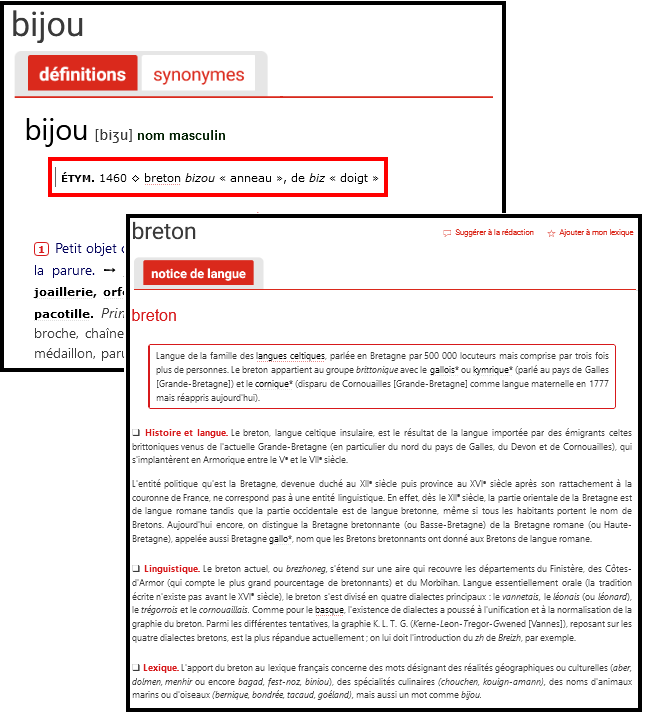
Figure 27 - exemple de notice de langue
Ces notices (inédites) ont été rédigées par une étymologiste pour la version numérique et adaptées aux contenus du dictionnaire. On y trouvera, sous une forme facilement accessible, une description selon plusieurs angles et, dans l’ordre :
La navigation dans les notices de langue repose sur un système hypertexte particulièrement bien adapté à la description des langues, puisque celles-ci ont d’une part des influences croisées et d’autre part se classent habituellement dans des groupes ou des familles ; une langue (par ex. le breton) est ainsi toujours rattachée à son groupe (les langues celtiques), et inversement les groupes ou familles de langues présentent une classification des langues qui la composent, avec des liens vers les notices de celles-ci.
Découvrez un ensemble inédit de 620 notices reconstituant plusieurs grandes familles étymologiques.
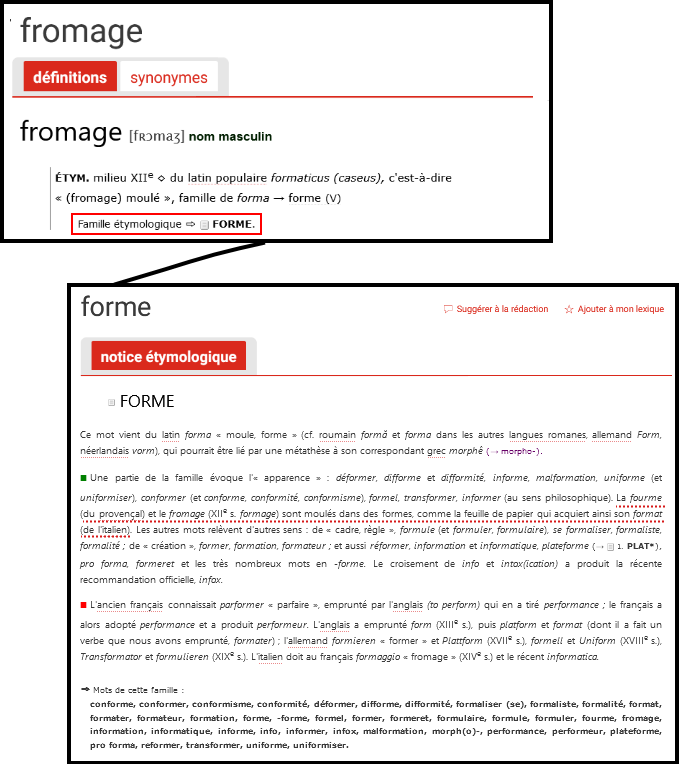
Figure 27 - exemple de notice étymologique
Ces notices sont accessibles directement depuis 15 000 mots du dictionnaire, qui sont les mots cités dans les familles étymologiques. Pour cela, des liens ont été insérés dans les rubriques étymologie (au début des articles), renvoyant directement aux notices concernées.
Ces notices ont également fait l’objet d’une préparation éditoriale spécifique :
 , vous permettant de naviguer très simplement ;
, vous permettant de naviguer très simplement ;Accédez à un ensemble complet de notices sur tous les auteurs de citations, constituant ainsi un véritable « dictionnaire des auteurs » intégré. Ces notices sont accessibles directement depuis le texte du dictionnaire de langue, en cliquant (en appuyant pour les supports tactiles) sur les noms d’auteurs, soulignés en pointillés gris, indiqués à la fin des citations.
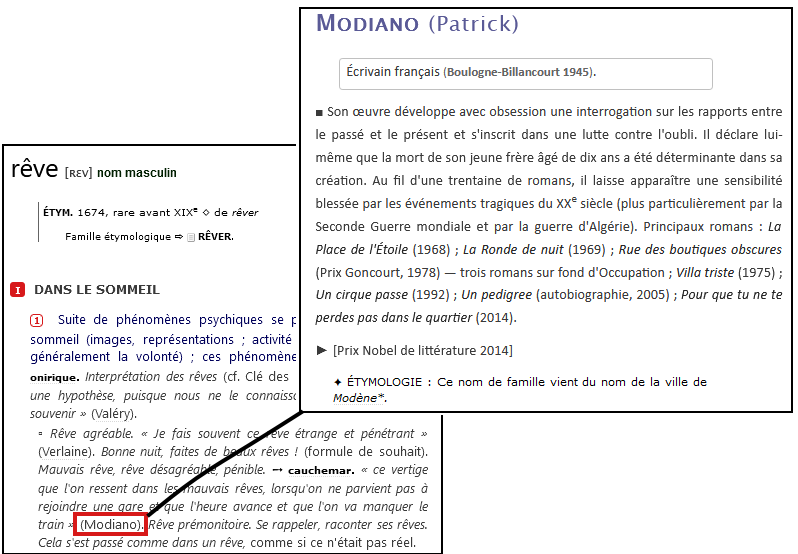
Figure 28 - exemple de notice sur les auteurs de citations
La frontière entre noms communs et noms propres est moins radicale que l’on pourrait le penser. Certains mots de langue renvoient à des faits historiques, comme résistance ou collaboration, ou à des périodes de l’histoire, comme Renaissance. Des phénomènes littéraires (naturalisme, nouveau roman, populisme, préciosité…), philosophiques (épicurisme, existentialisme, platonisme…), des mouvements artistiques (constructivisme, cubisme, fauvisme, hyperréalisme, impressionnisme…), des doctrines religieuses (bouddhisme, calvinisme, jaïnisme, jansénisme…), des courants doctrinaux (anarchisme, marxisme…) se trouvent à la croisée des chemins et renvoient à des faits historiques, des personnes et des lieux emblématiques, tout comme ceux qui sont désignés par un nom propre. C’est pourquoi il nous a semblé pertinent de proposer un complément à certains mots de langue, sous forme de notices culturelles extraites du Petit Robert des noms propres, tout comme les noms d’auteurs de citations renvoient aux notices d’écrivains.
Ces notices sont accessibles directement depuis le texte du dictionnaire en cliquant sur le bouton  ou depuis la partie « Notices ». Lorsque vous réalisez une recherche, les notices culturelles sont proposées en violet, au même titre que des définitions de langue.
ou depuis la partie « Notices ». Lorsque vous réalisez une recherche, les notices culturelles sont proposées en violet, au même titre que des définitions de langue.
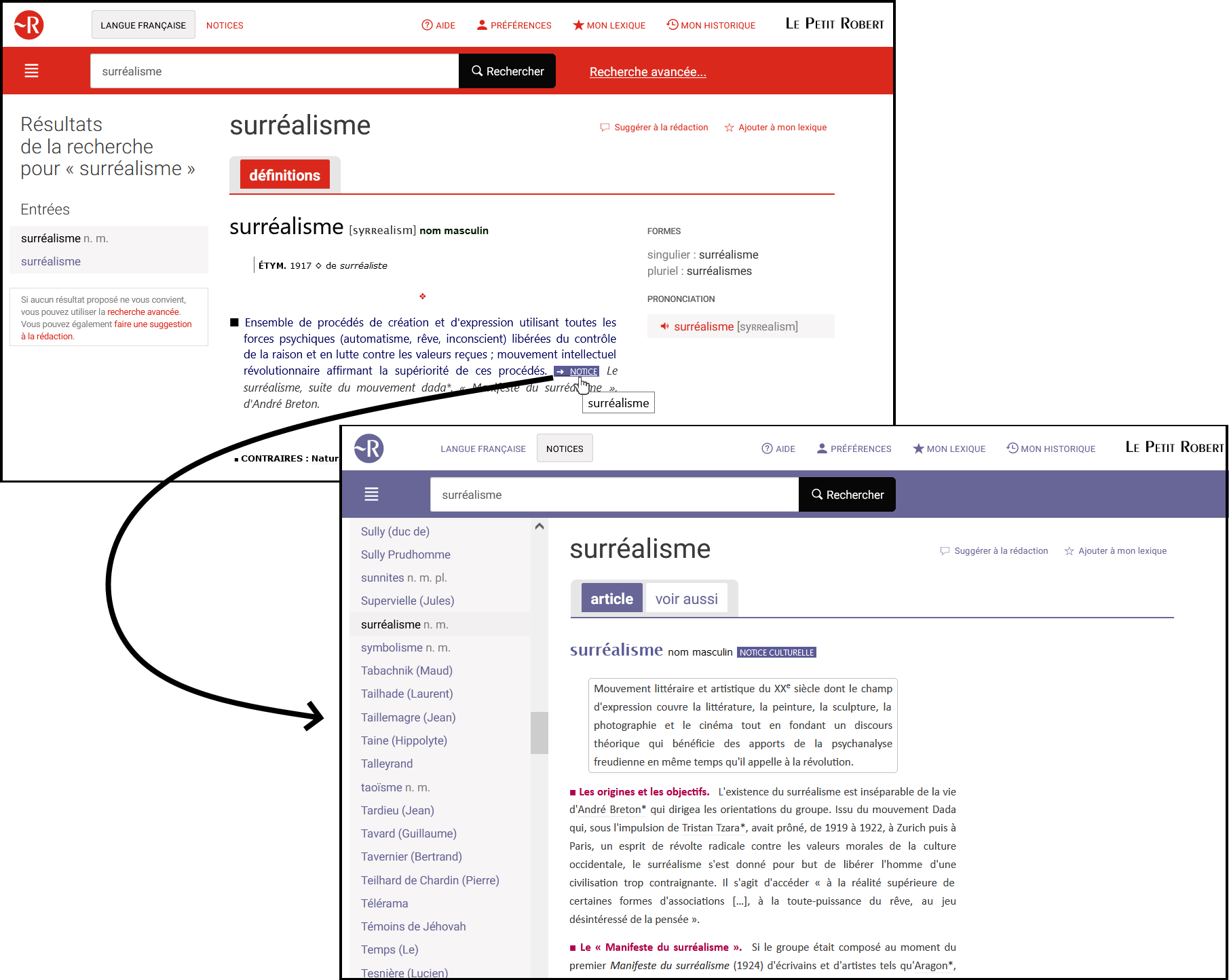
Figure 29 - exemple de notice culturelle
Grâce à son moteur de recherche, la version numérique du Petit Robert vous permet d’effectuer une grande variété de recherches transversales dans l’intégralité du dictionnaire, afin d’en explorer toutes les richesses. Ces recherches, qui seraient impossibles à réaliser manuellement sur l’ouvrage imprimé, constituent un des atouts majeurs de la version numérique ; elles permettent également d’ouvrir de nombreuses pistes pédagogiques d’utilisation du dictionnaire, à partir d’analyses et d’extractions.
Ces recherches peuvent porter sur plusieurs caractéristiques :
Le résultat d’une recherche par critères est toujours une liste répondant aux critères de la recherche. Cette liste apparaît dans un volet sur la gauche de l’écran (à la place de la nomenclature). Le nombre de résultats est indiqué en haut de la liste.
Par exemple, ci-dessous des résultats de la recherche sur les étymologies des mots issus de l'arabe :
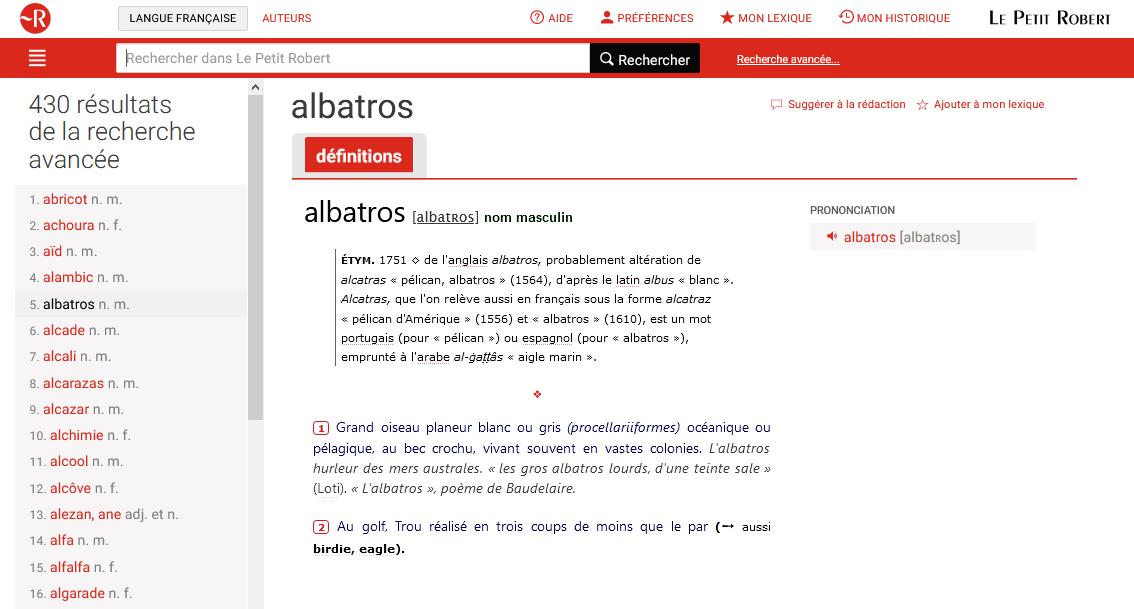
Figure 30 - exemple de résultats de recherche avancée sur les étymologies (arabe)
Les recherches sur la nomenclature du dictionnaire portent sur trois critères : le mot, sa catégorie grammaticale et sa série morphologique. Ces critères peuvent être cumulés pour effectuer des recherches complexes.
Ces recherches par entrées ne portent que sur la partie langue française.
Elles sont accessibles en sélectionnant l’onglet ENTRÉE de la recherche avancée.
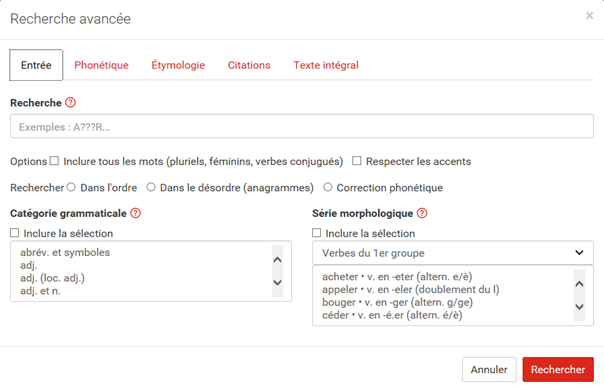
Figure 31 - fenêtre de recherche avancée sur les entrées
Ces recherches peuvent porter sur plusieurs caractéristiques :La première zone de saisie de la recherche par entrées permet de spécifier des mots ou parties de mots (suites de lettres) à chercher dans le Petit Robert (langue française). Vous pouvez utiliser des caractères jokers, ce qui sera particulièrement utile aux amateurs de jeux de lettres (mots croisés, mots fléchés…).
Les jokers sont des caractères remplaçant soit une lettre inconnue, soit plusieurs lettres inconnues. Les jokers possibles sont :
Ces recherches peuvent également être étendues à la nomenclature complète incluant toutes les formes fléchies, c’est-à-dire la liste de toutes les formes conjuguées, des féminins et pluriels. Pour appliquer la recherche à l'ensemble des formes, cocher l’option « inclure tous les mots ».
Par défaut, les recherches sur les entrées ne tiennent pas compte des accents, ni des signes de ponctuation (espace, apostrophe, trait d’union…). Si l’on souhaite garder la distinction des accents, cocher l’option « respecter les accents ».
Notes :
Le Petit Robert comprend un système de phonétisation permettant de trouver des mots (en cas d’hésitation sur leur orthographe) d’après leur prononciation, en les écrivant de la manière la plus simple possible. Ce correcteur phonétique trouve les mots à partir d’une orthographe approximative pourvu qu’elle respecte la prononciation : il suffit d’écrire les mots comme ils se prononcent.
Ce correcteur est accessible par la recherche par entrées. Tapez votre demande en respectant au mieux la prononciation du mot et sélectionnez le bouton « correction phonétique ». Le programme va chercher tous les mots correspondant à cette prononciation. Par exemple, en tapant mor, le programme propose les réponses mort, maure, mors, more. Vous pouvez de même taper enfitrillon (amphitryon), solilesse (sot l’y-laisse), potofeu (pot-au-feu), asme (asthme), ipopotam (hippopotame).
Remarque : la recherche par phonétisation sert essentiellement à trouver des mots en les écrivant en toutes lettres. Pour effectuer des recherches phonétiques véritables (en utilisant la transcription phonétique), par exemple des recherches de rimes, il est préférable d’utiliser la recherche phonétique.
Dans la recherche par entrées, vous pouvez effectuer des recherches d’anagrammes, ces mots composés des mêmes lettres qu’un autre mot, dans un ordre différent. Pour cela, tapez un mot dans la zone de saisie et sélectionnez le bouton Anagrammes (au milieu).
Cette recherche peut également s’appliquer aux formes fléchies du dictionnaire, formes conjuguées, féminins et pluriels, ce qui fournit davantage de réponses. Pour cela, cochez l’option « inclure tous les mots ».
Notes :
Pour chercher dans le dictionnaire tous les mots ayant une ou plusieurs catégories grammaticales, utilisez la liste des valeurs possibles des catégories et sélectionnez la valeur choisie.
Choisir une valeur active l’option « inclure la sélection », et la catégorie choisie sera retenue comme critère de recherche. Ce critère peut éventuellement être cumulé aux autres, comme une recherche sur les mots ou une recherche par séries. Vous devez décocher cette option pour désactiver le critère.
On peut également sélectionner plusieurs catégories grammaticales en maintenant la touche Maj pour effectuer une sélection continue ou bien la touche Ctrl pour une sélection discontinue, ces valeurs étant liées par un OU logique (par ex. « v. » OU « v. tr. » OU « v. intr. »… pour chercher tous les verbes).
Note : ce type de recherche ne s’applique pas à la liste des formes fléchies, mais seulement à la nomenclature principale. L’option « inclure tous les mots » est donc inactive si une catégorie grammaticale est sélectionnée.
Vous pouvez chercher dans le dictionnaire les mots correspondant à une série morphologique donnée, comme :
Utilisez la liste des séries située en bas à droite et sélectionnez un élément de la liste.
On peut également sélectionner plusieurs possibilités en maintenant la touche Maj pour effectuer une sélection continue ou bien la touche Ctrl sur Windows (Cmd sur Mac) pour une sélection discontinue.
Cette liste est organisée en deux catégories, verbes et substantifs. Il faut d’abord sélectionner l’une de ces catégories avant de choisir la série.
Lorsque vous sélectionnez un ou plusieurs éléments, cela active automatiquement l’option « inclure la sélection », et le critère par séries sera retenu lors de la recherche, éventuellement combiné aux autres critères (par entrées ou par catégories grammaticales).
Note :
Le Petit Robert permet d’effectuer des recherches phonétiques, portant non pas sur l’orthographe des mots, leur forme écrite, mais sur la façon dont ils se prononcent, leur forme orale.
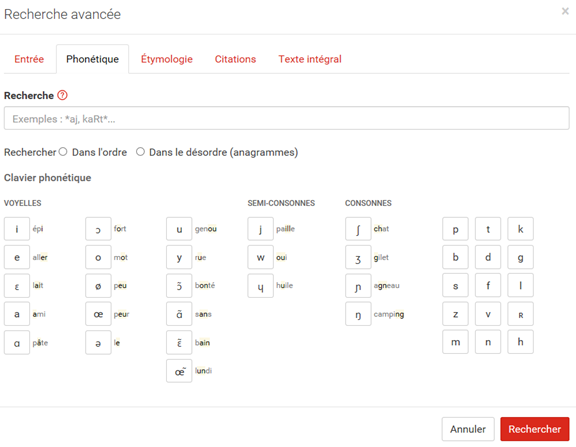
Figure 32 - fenêtre de recherche avancée à partir de la saisie phonétique
Note : les recherches phonétiques ne portent que sur la partie langue française. La recherche phonétique est accessible par l’onglet PHONÉTIQUE de la recherche avancée.
Ces recherches peuvent porter sur plusieurs caractéristiques :
Dans le Petit Robert la prononciation est indiquée par une transcription phonétique, entre crochets, pour tous les mots. Cette transcription utilise l’alphabet phonétique dans lequel les sons élémentaires sont représentés par des caractères spéciaux, qui servent également à spécifier les critères de recherche dans la recherche phonétique.
Cette page de recherche comprend :
Attention, les caractères correspondent à des phonèmes, pas à des lettres ! Par exemple, [u] correspond à la voyelle de roue, [y] à celle de rue.
La zone de saisie de la recherche par la phonétique permet de spécifier des transcriptions phonétiques ou des suites de caractères phonétiques à chercher dans le dictionnaire. Vous pouvez employer des jokers, qui sont des symboles représentant soit un caractère phonétique inconnu, soit une suite de caractères phonétiques inconnus, exactement comme dans la recherche d’entrées avec jokers.
Les jokers disponibles sont :
Attention, la notion de voyelle et de consonne est bien sûr différente de l’alphabet des lettres ! Consultez l’alphabet phonétique (dans les Compléments au dictionnaire) pour en savoir plus.
Avec ces jokers, vous pouvez chercher « tous les mots commençant phonétiquement par… », « tous les mots finissant phonétiquement par… », et effectuer des recherches de rimes.
Vous pouvez chercher, à partir d’une transcription phonétique donnée, tous les mots composés des mêmes sons, mais dans un ordre différent. Pour cela, sélectionnez l’option anagrammes.
Ce type de recherche est l’équivalent phonétique des recherches d’anagrammes sur les mots, et fournit des résultats aussi imprévisibles que surprenants.
Note : les jokers ne sont pas disponibles dans la recherche d’anagrammes phonétiques.
Les recherches par la phonétique s’appliquent à partir d’un alphabet phonétique classique (API). Certains caractères sont identifiés lors des recherches, ce qui permet d’enrichir les résultats des recherches avec des mots de prononciation proche.
Ces neutralisations portent essentiellement sur les voyelles phonétiques :
Ces recherches portent sur :
Les recherches phonétiques (onglet PHONÉTIQUE) sont plus précises que les recherches utilisant la correction phonétique (onglet ENTRÉE), car elles n’utilisent que les transcriptions phonétiques réelles (exactes) des mots du dictionnaire, alors que la correction phonétique fournit des phonétiques approchées (du fait qu’elle calcule une transcription phonétique de la demande). Les réponses obtenues avec les deux méthodes peuvent donc diverger, bien qu’elles se rejoignent généralement. L’avantage de la correction phonétique est qu’elle permet de chercher des mots phonétiquement tout en les écrivant en toutes lettres (à condition de respecter la prononciation). En revanche, la recherche phonétique, qui oblige à écrire les requêtes avec l’alphabet phonétique, fournit des résultats plus précis.
Le Petit Robert indique pour la plupart des mots leur étymologie (les langues d’origine, les étymons, etc.). La recherche sur les étymologies est accessible par l’onglet ÉTYMOLOGIE de la fenêtre de recherche avancée et comporte plusieurs critères, qui peuvent être cumulés pour des recherches élaborées.
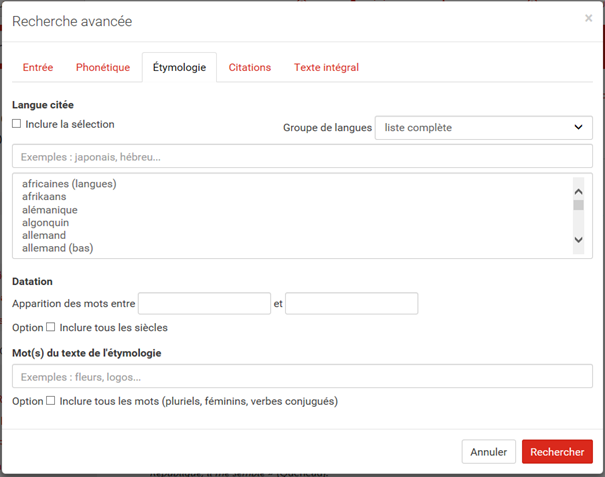
Figure 33 - fenêtre de recherche avancée sur les étymologies
Ces recherches peuvent porter sur plusieurs caractéristiques :
La fenêtre de recherche dans les étymologies permet de lister tous les mots dont l'étymologie mentionne une langue donnée.
Pour chercher des mots de même origine, deux méthodes sont possibles :
Ce type de recherche permet de dresser une liste de mots dont l'existence est attestée à une date ou une période de temps donnée.
Il vous suffit pour cela de renseigner deux années définissant le début et la fin de la période.
Vous pourrez ainsi rechercher par exemple les mots qui sont apparus pendant la Première Guerre mondiale en indiquant 1914 d'une part et 1918 d'autre part. Vous pouvez également définir une date précise et obtenir par exemple les mots de 1968, de l'an 2000 ou de votre année de naissance.
Il est possible de chercher un mot, un groupe de mots ou plusieurs mots donnés dans toutes les rubriques ÉTYMOLOGIE.
⇨ Pour cela, utilisez la zone « mot(s) du texte de l’étymologie » dans la fenêtre de l’onglet ÉTYMOLOGIE et tapez votre requête.
La recherche par mots de l’étymologie fonctionne en texte intégral, limité à la rubrique étymologie. Comme pour les autres fonctions de recherche en texte intégral, vous pouvez spécifier :
La recherche sur les citations est accessible dans l’onglet CITATIONS et comporte plusieurs critères, qui peuvent être cumulés pour des recherches élaborées.
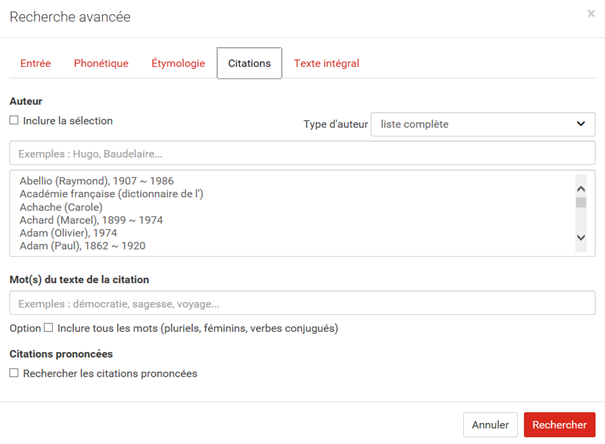
Figure 34 - fenêtre de recherche avancée sur les citations
Ces recherches peuvent porter sur plusieurs caractéristiques :
La recherche sur les citations vous permet de trouver, dans le corpus des 35 000 citations du Petit Robert, des citations d’après leurs auteurs. Pour cela, la liste de tous les auteurs est directement consultable depuis le dialogue de recherche et vous permet de spécifier ceux que vous recherchez.
Les auteurs et sources de citations ont été organisées en plusieurs catégories :
Pour rechercher des citations d’un auteur donné, deux méthodes sont possibles :
Quand vous choisissez une référence ou un auteur dans la liste, cela active l’option « inclure la sélection » indiquant que le critère sera pris en compte pour la recherche.
Pour sélectionner plusieurs auteurs, maintenez la touche Maj pour effectuer une sélection continue ou bien la touche Ctrl sur Windows ou Cmd sur Mac pour une sélection discontinue.
La recherche dans les citations vous permet de rechercher celles contenant un mot, une expression ou plusieurs mots.
Pour cela, utilisez la zone « Mot(s) du texte des citations » dans le dialogue de recherche à l’onglet Citations, et tapez votre requête.
La recherche par mots des citations fonctionne en texte intégral mais limité à la rubrique citations. Comme toutes les fonctions de recherche en texte intégral proposées dans le Petit Robert, vous pouvez spécifier :
Vous pouvez également combiner cette recherche avec la recherche par auteurs de citations, pour rechercher les citations d’un auteur particulier comportant certains mots, par exemple les citations de Flaubert avec le mot plaisir ou les citations d’André Gide contenant le verbe vivre sous toutes ses formes.
La recherche dans les citations vous permet de rechercher dans le dictionnaire les citations sonorisées, c’est-à-dire celles qui sont lues par des comédiens et que vous pouvez écouter depuis votre ordinateur, votre tablette ou votre smartphone.
Pour cela, cochez l’option « rechercher les citations prononcées » dans le dialogue de recherche.
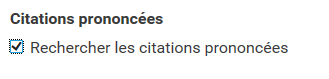
Figure 35 - option de recherche de citations prononcées
Ce critère ne se cumule pas avec les autres et fournit directement la liste des articles contenant une citation sonorisée.
Cette recherche sur l’ensemble du texte est accessible par l’onglet TEXTE INTÉGRAL de la fenêtre de recherche avancée et comporte plusieurs critères :
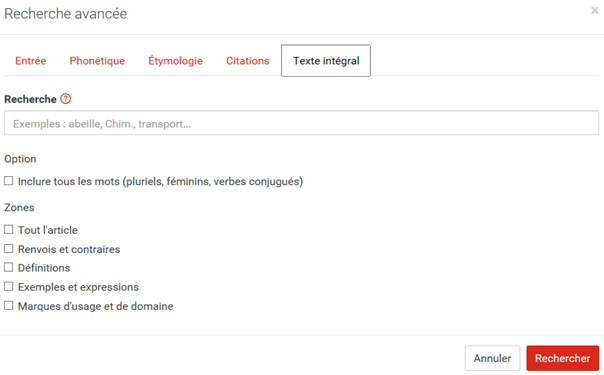
Figure 36 - fenêtre de recherche avancée en texte intégral
Pour chercher une séquence de mots consécutifs, utilisez les guillemets (comme avec le moteur de recherche Google), en tapant par exemple « en avant » ou « plus ou moins », etc.
La recherche en texte intégral peut également, dans la partie « langue française », être limitée à certaines zones de texte, et ne porter que sur certaines informations :
Cette option, sélectionnée par défaut, permet de chercher un mot sous n’importe laquelle de ses formes, c’est-à-dire un verbe sous toutes ses formes conjuguées et un nom ou un adjectif sous n’importe laquelle de ses formes (féminin et / ou pluriel).
Ainsi, en recherchant le mot venir, vous obtiendrez également les occurrences de venant, vinrent, viendra, etc. De même, la recherche de charmeur trouvera les occurrences de charmeur mais aussi de charmeuse, charmeurs, charmeuses.
Note : Cette fonction s’applique à tous les mots d’une requête en texte intégral. Par exemple en cherchant aller et venir, on obtient les occurrences de allaient et venaient, allons et venons, etc.
▶ Principaux collaborateurs du Petit Robert [version PDF]
▶ Préface du Petit Robert, par Paul Robert (1967) [version PDF]
▶ Préface du Nouveau Petit Robert, par Josette Rey-Debove et Alain Rey (1993, 2017) [version PDF]
▶ La transcription phonétique, par Aliette Lucot [version PDF]
▶ Table de l'alphabet phonétique international
▶ Tableau des termes, signes conventionnels et abréviations [version PDF]
▶ Liste des références de citations [version PDF]
▶ Correspondances des principales datations de mots [version PDF]
▶ Liste des noms communs et des adjectifs correspondant aux noms propres de personnes et de lieux [version PDF]
▶ Petit dictionnaire des suffixes du français
▶ L'accord du participe passé [version PDF]
▶ Les conjugaisons [version PDF]
▶ Les noms de nombres [version PDF]
Vous avez la possibilité d’ajouter un module de recherche à votre navigateur Mozilla Firefox ou Google Chrome vous permettant d’interroger votre dictionnaire plus simplement ou encore d’ajouter votre dictionnaire au menu contextuel.
Vous pouvez rechercher un mot sous sa forme habituelle mais aussi sous l'une de ses formes fléchies, par exemple un féminin (heureuse, active, bergère...), un pluriel (chevaux, spéciales...) ou une forme conjuguée (naquis, pouvions, faisaient...). En effet, comme pour toutes les fonctions d'hyperappels, la recherche dans le Petit Robert s'effectue toujours par défaut dans l'index des formes fléchies.
Vous pouvez de même taper une séquence de mots, par exemple un mot composé (point de vue, pomme de terre, petit pois,...), ou une expression (de travers, en avant,...).
Vous pouvez désormais faire une recherche dans le Petit Robert directement dans votre navigateur.
Figure 32 - Intégrer un module de recherche de votre dictionnaire dans votre navigateur Mozilla Firefox
Dans votre navigateur Google Chrome, effectuez un clic droit dans la barre de recherche et sélectionnez Modifier les moteurs de recherche. Choisissez d'en Ajouter un nouveau. Remplissez les champs « Moteur de recherche » et « mot-clé » selon vos préférences et copiez cette url : https://petitrobert.lerobert.com/hyperappel.asp?forme=%s .
Attention : le mot-clé ne doit pas contenir d'espace. Nous vous conseillons d'utiliser un mot-clé simple pour faciliter l'appel du dictionnaire. Par exemple, « PR ».
Utilisation : Maintenant que c’est installé, il suffit de saisir la clé dans le champ de recherche (dans la capture « PR »), puis d'appuyer sur la touche « Tabulation » et de saisir le mot à chercher avant d'appuyer sur entrer.
Figure 33 - Intégrer un module de recherche de votre dictionnaire dans votre navigateur Google Chrome
Une fois que vous avez installé le Petit Robert à votre navigateur, retournez dans vos paramètres de moteur de recherche et choisissez votre dictionnaire comme moteur de recherche par défaut.
Vous aurez alors la possibilité de rechercher un mot directement dans votre dictionnaire en le sélectionnant et en faisant un clic droit « Recherche Le Petit Robert » pour « ce mot ».
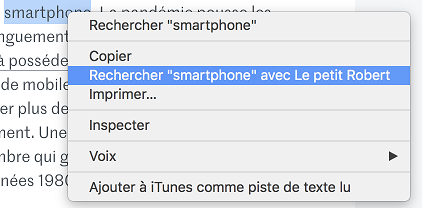
Figure 34 - Accéder au menu contextuel
Pour plus d'informations, rendez-vous sur la page dédiée à l'hyperappel.
N'hésitez pas à consulter notre FAQ pour toute question concernant ce logiciel.
Le Petit Robert - Version numérique
version 5.9 (mai 2025)
Copyright :
Pour la version imprimée :
Nouvelle édition millésime 2026.
Tous droits de reproduction, de traduction et d’adaptation réservés pour tous pays.
© SNL Le Robert, 1967 pour la première édition du Petit Robert.
© Dictionnaires Le Robert, 1993 pour Le Nouveau Petit Robert, édition entièrement revue et amplifiée du Petit Robert.
© Dictionnaires Le Robert – SEJER, 2025 nouvelle édition.
92, Avenue de France, 75013 Paris.
Pour la version numérique : © Dictionnaires Le Robert – SEJER, 2025.
Développement : Flow Group, 3 Rue Halifax, 94340 Joinville-le-Pont.
Hébergement : Claranet France, 2 Rue des Landelles, 35510 Cesson-Sévigné.
Versions du Petit Robert
Le Petit Robert existe également en application iPhone / iPad, ainsi qu’en version en ligne (consultable depuis n’importe quel ordinateur ou tablette), par abonnement annuel ou mensuel.
Pour un usage professionnel, le Petit Robert est proposé aux entreprises et collectivités en version multiposte ou réseau, ainsi qu’en version en ligne sur abonnement, et avec un système de licences en fonction du nombre d’accès simultanés.
| Directeur général | Charles BIMBENET |
| Directrice de l'informatique éditoriale et du développement numérique | Géraldine MOINARD |
| Chef de projet éditorial | Pierre CHAUVEAU-THOUMELIN |
| Responsable de projet numérique | Patrick AWAD |
| Recherche en saisie libre et suggestions ortho-phonétiques | Simon DELIÈGE |
| Informatique éditoriale et pré-presse | Sébastien PETTOELLO |
| Lecture - correction | Marjorie JEAN, Delphine LIVET et Nathalie RACHLINE |
| Documentation | Benjamin ROUXEL |
| Développement informatique Bureau Van Dijk (jusqu’en 2018) | 250 avenue Louise, B-1050 Bruxelles sous la direction de Bernard STRUYF |
| Responsable de projet Bureau Van Dijk | Michaël LANGELEZ |
| Développeurs Bureau Van Dijk | Thierry de FROIDMONT, Didier FAUCONNIER |
| Développement informatique Flow Group (depuis 2019) | 3 Rue Halifax, 94340 Joinville-le-Pont |
| Nouvelles interfaces adaptatives | Nicolas GUICHARD Antoine BERGER Felicia CUNEO |
| Enregistrements | Studio Hifi-Génie Productions, Paris (compléments de l’édition 2008) Studio DESMARQUEST - CASADESUS, Paris (version 1, 1996) |
| Comédiens (mots et citations prononcés) | Martial LE MINOUX (édition 2008) Colette BONNIER, Gérard CHEVALIER, Marianne LEROUX (version 1) |
| Correcteur phonétique | Michel DIVAY |
Collaborateurs des précédentes versions numériques :
- Responsable de projet numérique : Emmanuelle SECA (jusqu'en 2018) ; Perrine ATTOUT (de 2020 à 2024)
- Lecture-correction (jusqu'en 2022) : Élisabeth HUAULT, Marjorie JEAN, Nathalie KRISTY, Anne-Marie LENTAIGNE, Delphine LIVET, Sylvie PORTÉ, Méryem PUILL-CHÂTILLON, Nathalie RACHLINE, Laure-Anne VOISIN et Muriel ZARKA-RICHARD
- Informatique éditoriale (jusqu'en 2017) : Karol GOSKRZYNSKI assisté de Monique HÉBRARD
- Conception éditoriale, direction de projet et gestion des données (jusqu'en 2013) : Laurent CATACH
Remerciements :
Nous remercions vivement tous les utilisateurs qui ont bien voulu nous communiquer leurs remarques et suggestions, ainsi qu'Émilie DESOUTTER pour son travail de saisie et de test du millésime 2020.